Установить Photoshop в PlayOnLinux
Первоначально размещено на 16rom.com. Вы можете оставить комментарии здесь или на там.
Больная тема при переходе с винды на линукс это всем привычный Photoshop, нативной поддрежки которого нет в Linux. Попробуем его установить)
Больная тема при переходе с винды на линукс это всем привычный Photoshop, нативной поддрежки которого нет в Linux. Пользователи боятся неизвестной системы в которой нет их любимых привычных программ. Photoshop не единственный камень преткновения при переходе. Есть еще 1С (которая вроде есть под лин), всякие бухгалтерские программы для налоговой, которые используют кучу дополнительного софта при установке и практически непереносимы в линукс (без бубна).
С последними не работал, но запустить Photoshop вполне реально! Только с небольшими глюками.
Для начала нужно установить PlayOnLinux - программа предназначена для запуска игр под Linux, как следует из названия. Но если быть точным - это программа для создания независмых виртуальных конфигураций Wine для каждого приложения. Плюс в том, что установленные приложения будут использовать только те зависимости, которые установлены непосредственно в данной конфигурации. Данный подход считаю более универсальным, нежели использовать системный Wine с кучей установленных зависимостей и такой же кучей программ в нем.

Скачать портативный фотошоп можно тут http://pirat.ca/viewtopic.php?t=105001
http://pirat.ca/viewtopic.php?t=106104 - не портативный
Используйте только в демонстрационных целях. После экспериментов удалить.
Скачанный файлы это самораспаковывающиеся архивы 7z. В убунту файлы формата exe должны открываться программой Archive Manager с помощью которой можно его распаковать. Мы попробуем установить PSCS6x32.exe
Запускаем PlayOnLinux и кликаем Install.
По поиску приложений находим Photoshop CS6.
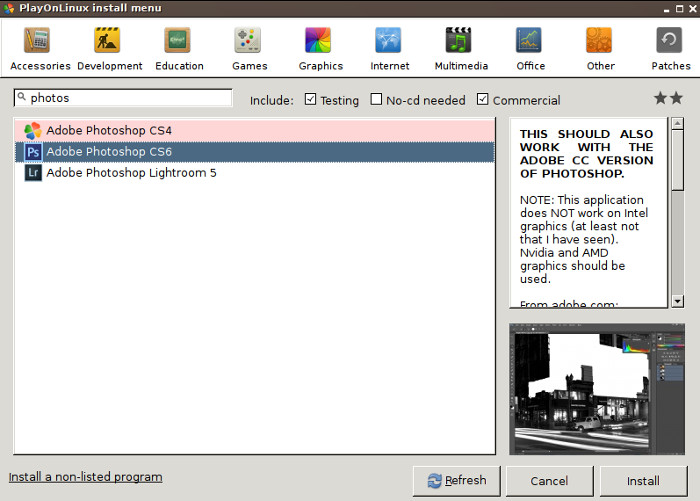
Судя по описанию программы, она может не работать на встроенном видео от Intel. Be aware.
Кликаем по кнопке Install progam. Открывается окно с кнопкой Browse для выбора запускаемого файла установки.
Выбирайте файл Set-up.exe
Скрипты Platonlinux начнут скачивать последние версии wine и необходимых компонентов для запуска программы.
В процессе могут всплывать виндовые окна для подтверждения уствновки компонентов. Кликайте Install.
При установке шрифтов не забудьте отметить галочкой “I agree” и клик Install.
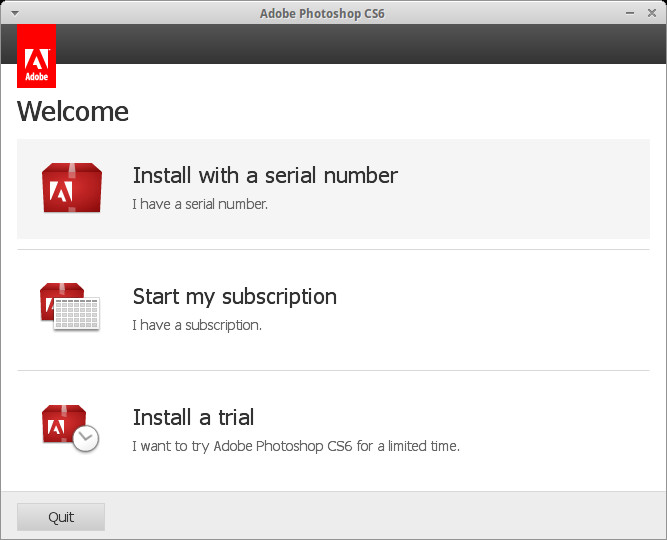
Ключ для установки
133011360882610613446134
Нужно быть отключенным от интернета, чтоб установщик сработал и не проверял ключ на серверах адоба.
Или прописать в роутинг блокировку исходящих соединений от wine. В этом треде советуют создать пользователя, задать ему правило и запустить wine под ним.
http://ubuntuforums.org/showthread.php?t=1188099
iptables -A OUTPUT -m owner --gid-owner no-internet -d ! 127.0.0.1/24 -j DROP
не пробовал.
Я отключал сеть в ОС, вводил серийник, появлялось окно о недоступности сети, клик по Connect Later, Install.
Или проще всего отключить интернет в момент ввода серийника, тк установщик пытается подключиться к серверам Адоба для проверки.
Патчим файл amtlib.dll
Можно вручную заменить файл на виртуальном диске в папке ФШ или запустить программу /settings/CS6.Patcher.exe из архива, которая пропатчит amtlib.dll и photoshop.exe
Поздравляю, установка завершена! Делаем первый запуск и проверяем окно созадния нового документа Ctrl+N. Если шрифтов не видно - продолжаем дальше.

Вручную устаналивайте шрифты для Wine из консоли:
# winetricks allfonts
Заходим в настройки PlayOnLinux: Configure → Photoshop CS6 → Install components
Устаналивайте tahoma и tahoma2.

В этот раз шрифты должна подтянутся и проблем с отображением не будет.
К небольшим глюкам относитя отображение tooltip'ов поверх всех окон WM. Когда мне они мешают, я навожу на крестик закрытия онка фотошопа, появляется тултип и там он висит, справа сверху.
Инструмент кисточка работает через раз. Решается открытием правой кнопкой меню. При раскрытом меню начинаем рисвовать и все норм.